360压缩最新版是一款界面简洁,操作简单,功能强大的压缩工具,用户可以使用这款软件对文件进行快速的压缩,让文件或者文件夹可以更加方便的发送给好友或者伙伴。这款软件还支持非常多的压缩格式,而且压缩过程也非常快。这款压缩工具还支持大量目前主流的压缩格式,如rar、zip、7z、iso这些类型的压缩格式,而且这款软件可以解压的格式多达37种,可以说只要是目前主流的压缩格式,这款软件都可以进行解压。这款软件还内置了云安全引擎,用户在使用这款软件的时候,这款软件会自动检测压缩包是否包含木马,让电脑的安全性有所保证。有需要的小伙伴快来下载吧。
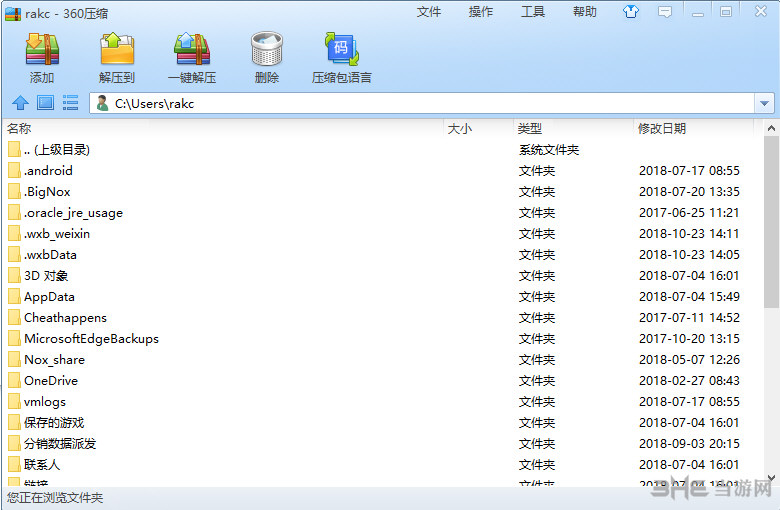
360压缩最新版特色
助力办公
智能挑选最优压缩方式,立志成为办公族的贴心小棉袄,累计节省的时间成本足够环游世界一圈。
安全加密
安全是知识兔的老本行了,暗藏病毒?文件泄密?在这统统不存在。
秒速解压
解压1G文件最快只需15秒,感觉刚开始,其实已结束。
扫描木马
很多木马藏在各类热门事件的压缩包内进行传播,用360压缩打开会自动为您扫描木马,让木马在压缩包内无处可藏,更加安全!
360压缩最新版功能
1、双核引擎:360压缩在新版本中加入了插件功能,带入了全新的RAR内核,7z以及RAR双内核,这样的话就可以兼容更多的压缩格式。
2、永久免费:知识兔永久免费,注意是永久,不像其他的压缩软件还是共享版本,带试用期,需要购买许可,这些知识兔都不会出现任何问题;
3、RAR风格主题:支持双主题模式,用户如果觉得不喜欢的话可以更换到原来的RAR风格主题,这样的话适合一些持续使用WinRAR的小伙伴;
4、云安全引擎:360压缩中内置了云安全引擎,让木马在压缩包中也无可遁形,支持自动扫描里面的木马,保证压缩包文件的安全性;
5、智能极速:知识兔为用户采用全新的压缩方式,一些图片,视频格式经过压缩以后压缩文件的打下相对而言小了40%,带给你更加的压缩体验。
6、简洁易用:软件为用户分享专业的压缩参数配置,在压缩速度和效率上你可以随心所欲选择,不会像传统压缩软件一样显得格外麻烦;
7、兼容性好:知识兔为你带来更多的压缩格式支持,你只需要安装一个软件就可以轻松解压各种压缩格式。
360压缩最新版使用教程
怎么压缩文件
通过360压缩知识兔可以对一些文件进行压缩,节省你的硬盘空间,很多的用户不知道怎么压缩文件,下面知识兔小编为大家带来压缩的方法介绍,感兴趣的用户快来看看吧。
1、打开知识兔使用的压缩工具。
2、打开之后开始添加被压缩文件,点击添加。
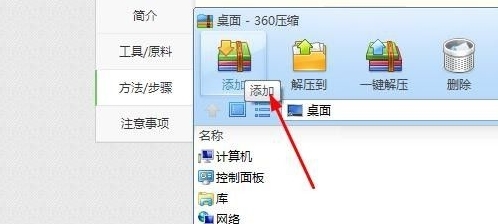
3、小框里选择文件,点击图示的按钮。
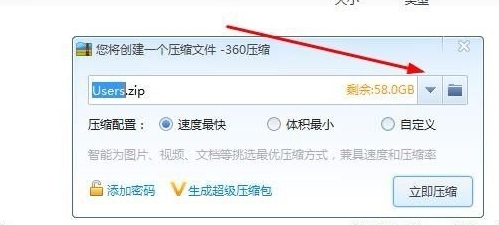
4、浏览目标文件,确定后点击加入即可。
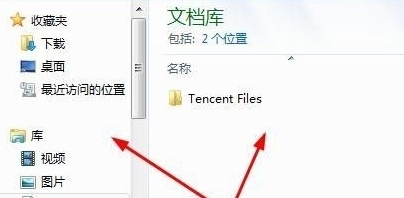
5、下一步需要选择的是配置,有两个速度最快和体积最小,而速度快的压缩度小,相应文件大,所以时间短。
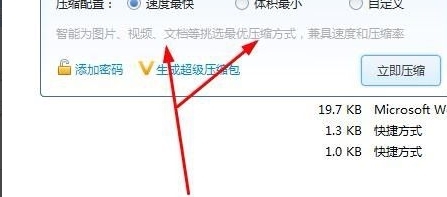
6、最后立即压缩即可,密码可选。
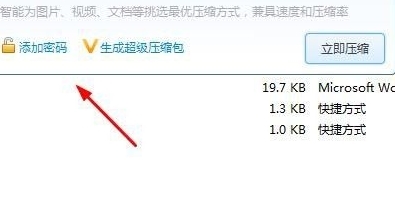
怎么解压
很多的用户不知道怎么对压缩包进行解压,下面知识兔小编为大家带来压缩包的解压方法介绍,能让你快速的对压缩包进行解压,得到压缩包中的内容,下面知识兔小编为大家带来解压的方法介绍。
方法一:
1、首先,打开360压缩。然后,单击操作。
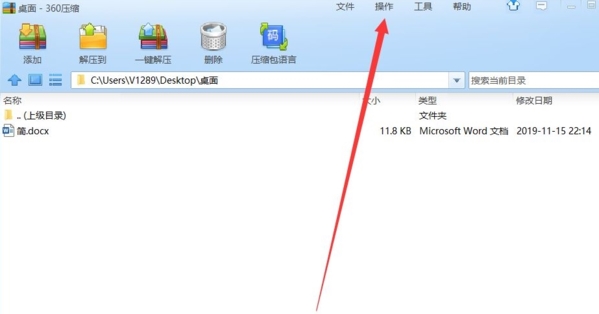
2、接着,单击箭头所指的地方。
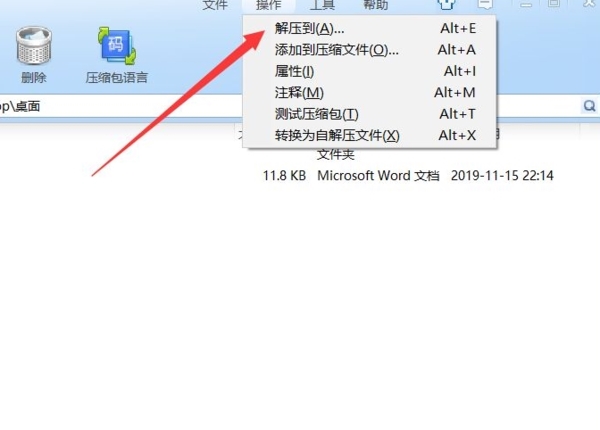
3、最后,选择一个文件后单击立即解压即可。
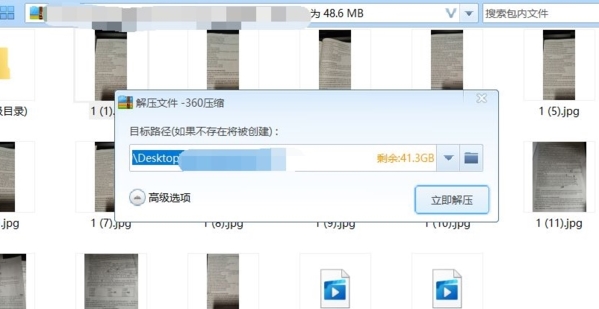
如何加密
在进行压缩包的压缩时知识兔需要可以进行文件的加密,加密后除非有密码不然无法打开压缩包中的文件,可以保护压缩包中文件的安全,很多的用户不知道怎么进行加密,下面知识兔小编为大家带来加密方法介绍。
1、找到你要加密的文件夹。
2、对着文件夹点右键,在快捷菜单中选择“添加压缩文件”!

3、在弹出的窗口中选择“添加密码”!
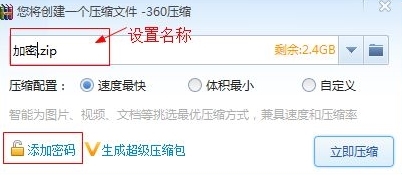
4、在复选框中输入你要设置的密码,点击确定!
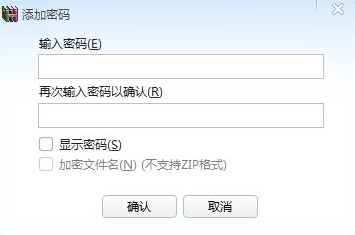
5、在返回的窗口中选择“立即压缩”!
6、这时桌面上就多了一个加密的压缩包!
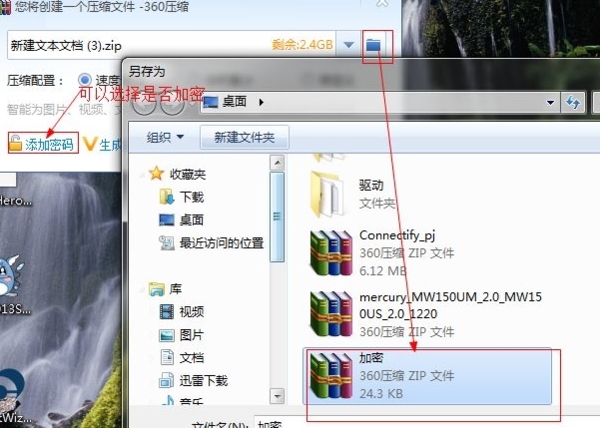
怎么压缩文件到最小
在软件中除了普通的压缩模式之外,还为用户的一些需求分享了特殊的压缩方法,比如有些用户需要尽可能的对软件进行压缩,那就需要进行一些设置,就能把文件压缩到很小,下面知识兔小编为大家带来极致的压缩方法介绍,快来一起看看吧。
1、知识兔右击要压缩的文件,点击“添加到压缩文件”。
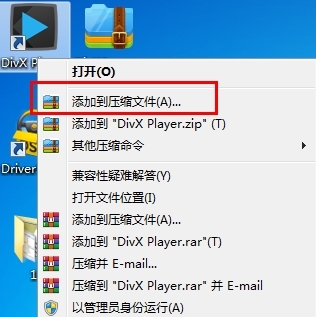
2、知识兔可以在选项中选择“体积最小”
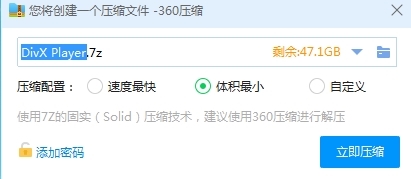
3、也可以点击自定义,然后根据自己的需求来进行设置,比如选择压缩格式为7z,压缩方式选择最快。
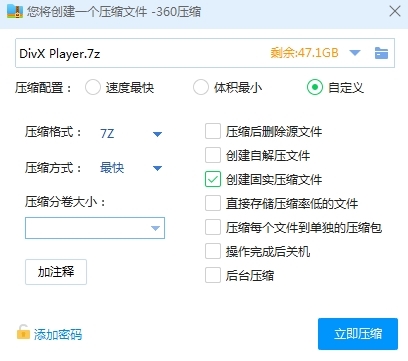
怎么进行分卷压缩
在很多时候,当一个压缩包太大时,知识兔需要对压缩包进行分卷压缩,压缩成好几个压缩包,很多的用户不知道怎么进行分卷压缩,下面知识兔小编为大家带来对应的方法介绍,感兴趣的用户快来看看吧。
1、知识兔右击文件,然后选择压缩。
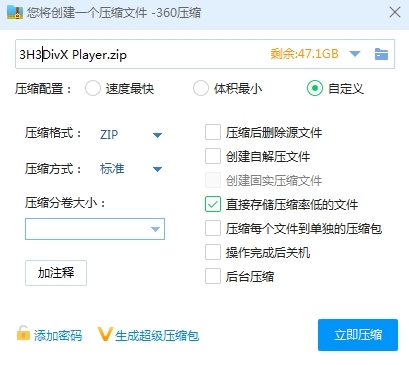
2、知识兔在分卷大小里,进行大小的选择。软件根据用户的需求进行了几类分档
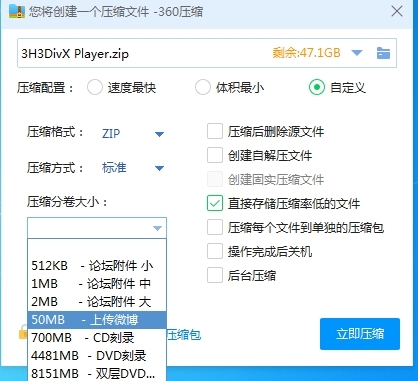
3、当然用户也可以自己在这里输入你想要分卷压缩的文件大小
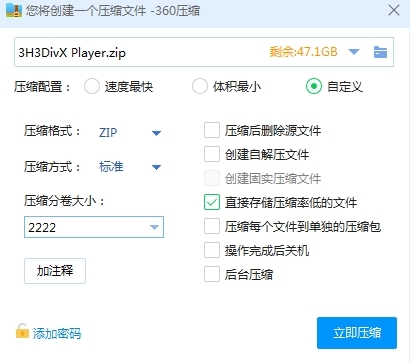
4、然后知识兔点击立即压缩即可完成压缩。
下载仅供下载体验和测试学习,不得商用和正当使用。
下载体验
